
Aproveite ao máximo sua experiência de jogo mantendo os motoristas sob controle!
Para garantir que seu PC e periféricos funcionem em todo o seu potencial, você precisa ficar longe de problemas de driver. Tê-los desatualizados pode levar a um desempenho ruim e a erros no jogo. Uma maneira rápida e fácil de sempre ter drivers de bom desempenho é seguir as etapas abaixo:
- Baixe e instale DriverFix
- Apresentação livro o aplicativo e clique Iniciar digitalização para localizar erros de driver
- Clique Atualize todos os drivers agora para corrigir todos os erros.
Você costuma travar o Valorant em uma tela preta na inicialização? Embora o Valorant seja um jogo ótimo, dinâmico e viciante, ele pode causar dores de cabeça devido aos vários problemas de inicialização e no jogo. Um problema chato é quando o jogo trava ao iniciar e mostra apenas uma tela preta. Infelizmente, o mesmo cenário pode acontecer durante o jogo, então consideramos seriamente esse problema e fizemos um guia com soluções concretas.
Por que o Valorant causa uma tela preta na inicialização?
Existem várias causas potenciais de uma tela preta ao iniciar o Valorant:
- pc barato
- driver gráfico desatualizado
- falta de direitos administrativos
- overclock
- firewall
- antivírus de terceiros
Como corrijo a tela preta do Valorant?
Antes de solucionar o problema, verifique se o seu computador é compatível com as especificações recomendadas oficialmente pelo Valorant. Se tudo estiver bem no lado do hardware, siga as seguintes etapas:
- Atualize seu driver gráfico
- Execute o jogo como administrador
- Permitir Valorant através de um firewall
- Pare de overclock
- Alterar modo de exibição
- Desabilitar antivírus de terceiros
- Configure uma nova variável de sistema para Valorant
1. Atualize seu driver gráfico
Primeiramente, comece pelo seu driver gráfico, pois eles podem estar desatualizados ou danificados, levando a uma tela preta no Valorant ao iniciar o jogo. Portanto, é melhor atualizar os drivers da placa gráfica seguindo estas etapas:
1. Clique com o botão direito no Windows Start botão e selecione Gerenciador de dispositivos da Menu rápido.
2. Clique duas vezes no Adaptadores de vídeo categoria para visualizar sua placa gráfica.
3. Clique com o botão direito do mouse em sua placa gráfica e selecione Atualizar driver.
4. Escolher Pesquisar motoristas automaticamente. Em seguida, siga o assistente para concluir o processo de atualização.
5. Reinicie o computador, inicie o Valorant e veja se o problema desapareceu.
Recomendamos uma maneira mais fácil de sempre manter todos os seus drivers atualizados por meio da ferramenta DriverFix. Essa ferramenta pode ajudá-lo a economizar tempo e eliminar a necessidade de contemplar se drivers desatualizados causam uma tela preta no Valorant.
⇒ Obtenha o DriverFix
2. Execute o jogo como administrador
Recomendamos que você execute o Valorant como administrador porque, muitas vezes, a falta dos direitos administrativos necessários para executar o aplicativo pode causar vários problemas no jogo. Para fazer isso, siga estas etapas:
1. Clique com o botão direito do mouse no atalho Valorant na área de trabalho e, no menu de contexto, selecione Propriedades.
2. No Compatibilidade guia, marque a opção: Execute este programa como administrador.
3. Pressione o botão Aplicar e depois OK para salvar as alterações.
4. Inicie o Valorant e veja se a tela preta ainda aparece.
3. Permitir Valorant através de um firewall
Se você obtiver uma tela preta ao inicializar, o Valorant pode estar bloqueado pelo seu Firewall. Para permitir o jogo no Firewall, faça o seguinte:
1. Clique com o botão direito do mouse em No Menu Iniciar, Clique no Opção de configurações, Em seguida, escolha Atualizações e Segurança.
2. Selecionar Segurança do Windows no menu à esquerda e, em seguida, escolha Proteção de firewall e rede.
3. Clique na opção Permitir um aplicativo pelo Firewall.
4. Selecione a Alterar Configurações botão e Permitir outro aplicativo.
5. Utilizar a opção de navegação para adicionar a exceção Valorant ao Firewall.
6. Clique nas respectivas caixas de seleção permitindo Valorant através Público e Privado redes e confirme em OK.
4. Pare de fazer overclock
Se você não tiver certeza de como fazer o overclock de sua placa gráfica ou processador corretamente, não faça isso. Com o overclock, você pode obter alguns quadros a mais nos jogos, mas com esse procedimento pode questionar a estabilidade de todo o sistema. Recomendamos que você desligue o overclocking e os utilitários para esse fim, como MSA Afterburner, Asus GPU Tweake Precisão de EVGA X. Depois de desabilitar o overclock, inicie o Valorant e veja se o problema da tela preta desapareceu.
5. Mude o modo de exibição
Uma das maneiras mais diretas de resolver o problema é alterar o modo de exibição. Este procedimento envolve a mudança do modo de tela cheia para o modo de janela. Em vários casos, deu-nos um resultado positivo, o que também pode ajudar na configuração do seu PC. Imprensa Alt + Enter no teclado para alternar entre esses dois modos de exibição. Se alterar o modo de exibição não resolver o problema da tela preta, vá para a próxima etapa.
6. Desative o antivírus de terceiros
Existem casos em que determinados antivírus de terceiros podem causar problemas na inicialização de jogos. O antivírus detecta erroneamente alguns processos como maliciosos, e o único remédio contra esse comportamento é desativá-lo temporariamente. Se o Valorant iniciar sem uma tela preta, você sabe que o antivírus é o problema. Veja como desativar temporariamente o antivírus de terceiros:
1. Direito - Clique no ícone de antivírus na bandeja do sistema e escolha controle de escudo.
2. Clique na opção Desative até que o computador seja reiniciadoe tente iniciar o Valorant para ver se o problema da tela preta foi corrigido.
7. Configure uma nova variável de sistema para Valorant
Tempo necessário: 3 minutos.
A opção Variáveis de ambiente pode facilitar a configuração de aplicativos. Tente configurar as variáveis de ambiente e veja se o problema de tela preta no Valorant desaparece.
- Pressione o botão Win+ R teclas do teclado
Em tele corre diálogo, tipo sysdm. cpl, e imprensa Entrar.
- Na janela Propriedades do sistema, selecione a guia Avançado
Na série Avançado guia, clique no variáveis ambientais botão.
- Nas janelas Variáveis de ambiente, observe o Variáveis de sistema parte
Clique no botão Novo para abrir a caixa de diálogo Nova Variável do Sistema
- Insira o nome e o valor da variável
Digite o nome da variável: OPENSSL_ia32cap e Valor variável: ~ 0x200000200000000
- Executar jogo
Por fim, execute o Valorant e veja se funciona bem sem tela preta.
Artigo relacionado:
- Código de erro Valorant 57: aqui está a correção mais simples
- Valorant preso na tela de carregamento? Experimente estas soluções
- Correção: Valorant congelando e travando aleatoriamente sem nenhum erro
Conclusão
Se você está tendo problemas com Valorant travando em uma tela preta na inicialização, experimente algumas de nossas soluções. Se você tiver uma resposta diferente para o problema, não hesite em comentar abaixo.



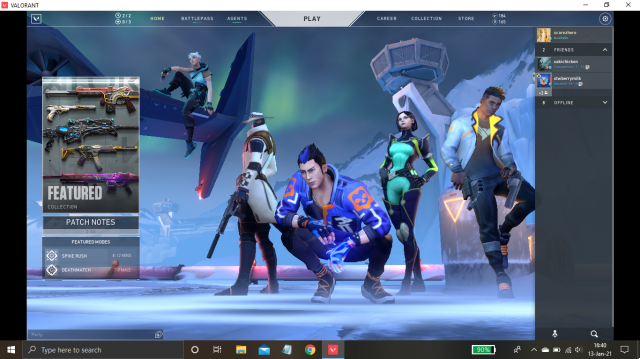









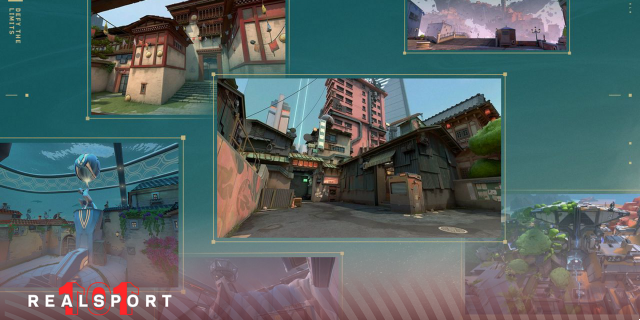








![6 maneiras mais rápidas de obter XP no Valorant [2023]](/images/posts/125c43228d31be56a39cacf7f7bdbeb6-0.jpg)